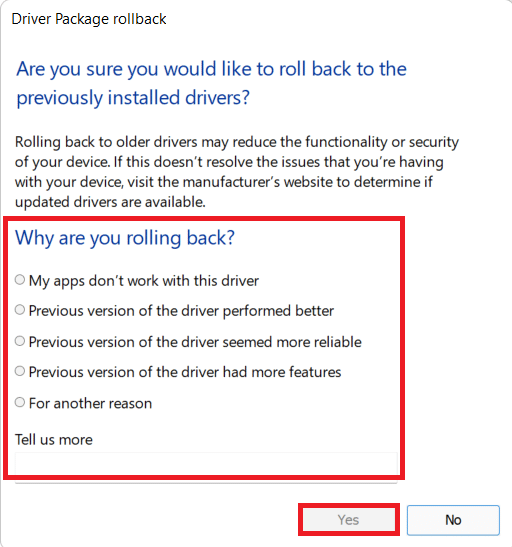Warframe, un jeu multijoueur en ligne développé par Digital Extremes, est accessible sur diverses plateformes, notamment Windows, Xbox One, PlayStation 5, PlayStation 4, Nintendo Switch et Xbox Series X/S. Sa popularité s’explique en grande partie par son modèle économique « free-to-play ». Il propose une expérience de jeu de tir à la troisième personne. Des mises à jour régulières sont déployées pour corriger les imperfections du jeu. Cependant, de nombreux joueurs rencontrent des difficultés lors des mises à jour, avec notamment l’échec de mise à jour du lanceur Warframe. Ce problème peut survenir sur Steam ou d’autres plateformes. Ce guide détaillé vous propose des solutions pour surmonter cet obstacle. Poursuivez votre lecture pour en savoir plus.
Résoudre les problèmes de mise à jour du lanceur Warframe sur Windows 10
Cet article expose diverses méthodes pour résoudre l’erreur d’échec de la mise à jour du lanceur Warframe sur Windows 10. Avant d’examiner les solutions, il est important de comprendre les causes de ce problème. Voici quelques raisons courantes de cette erreur de mise à jour :
- Problème avec l’installation du package redistribuable Microsoft Visual C++.
- Fichiers de jeu endommagés.
- Composants de Warframe corrompus.
- Mauvaise configuration du lanceur Warframe.
- Présence de logiciels malveillants ou de virus.
- Vitesse de connexion internet insuffisante ou mauvaise configuration réseau.
Vous pourriez rencontrer l’un des messages d’erreur suivants lors de ce problème :
- Échec de la mise à jour !
Certaines mises à jour de contenu n’ont pas pu être téléchargées depuis nos serveurs.
Veuillez redémarrer Warframe pour réessayer.
La mise à jour sera relancée sous peu… - Échec de la mise à jour !
Les serveurs de contenu sont temporairement indisponibles.
ERROR_HTTP_INVALID_SERVER_RESPONSE
La mise à jour sera relancée sous peu… - Échec de la mise à jour !
Les données de téléchargement ont été corrompues.
La mise à jour sera relancée sous peu… - Échec de la mise à jour !
Les serveurs de contenu sont temporairement indisponibles.
ERROR_INTERNET_CANNOT_CONNECT.
La mise à jour sera relancée sous peu.
Dans la section qui suit, vous trouverez une liste de solutions efficaces pour résoudre ce problème de mise à jour.
Méthode 1 : Redémarrage du routeur
Le redémarrage du routeur permet de réinitialiser la connectivité réseau. Plusieurs utilisateurs ont constaté que les modifications apportées aux paramètres de configuration ne prennent effet qu’après un redémarrage du routeur. Suivez les étapes ci-dessous pour redémarrer votre routeur :
1. Repérez le bouton d’alimentation à l’arrière de votre routeur.
2. Appuyez une fois sur le bouton pour l’éteindre.

3. Débranchez ensuite le câble d’alimentation de votre routeur et attendez que les condensateurs soient complètement déchargés.
4. Rebranchez le câble d’alimentation et rallumez le routeur après une minute.
5. Attendez que la connexion réseau soit rétablie et essayez à nouveau de lancer la mise à jour.
Méthode 2 : Réinitialisation du routeur
Avant d’appliquer les instructions suivantes, il est essentiel de comprendre que la réinitialisation du routeur le ramènera à ses paramètres d’usine. Tous les paramètres et configurations, comme les ports transférés, les connexions bloquées et les informations d’identification, seront effacés. Si vous souhaitez réinitialiser votre routeur, suivez les instructions ci-dessous :
Note 1 : Tous les paramètres et configurations, tels que les ports transférés, les connexions en liste noire et les informations d’identification, seront supprimés. Veuillez en tenir compte avant de suivre les instructions ci-dessous.
Note 2 : Après la réinitialisation, le routeur retrouvera ses paramètres par défaut, y compris le mot de passe d’authentification. Utilisez les informations d’identification par défaut pour vous reconnecter après la réinitialisation.
1. Accédez aux paramètres du routeur en utilisant l’adresse IP de la passerelle par défaut. Connectez-vous ensuite avec vos identifiants, comme indiqué.
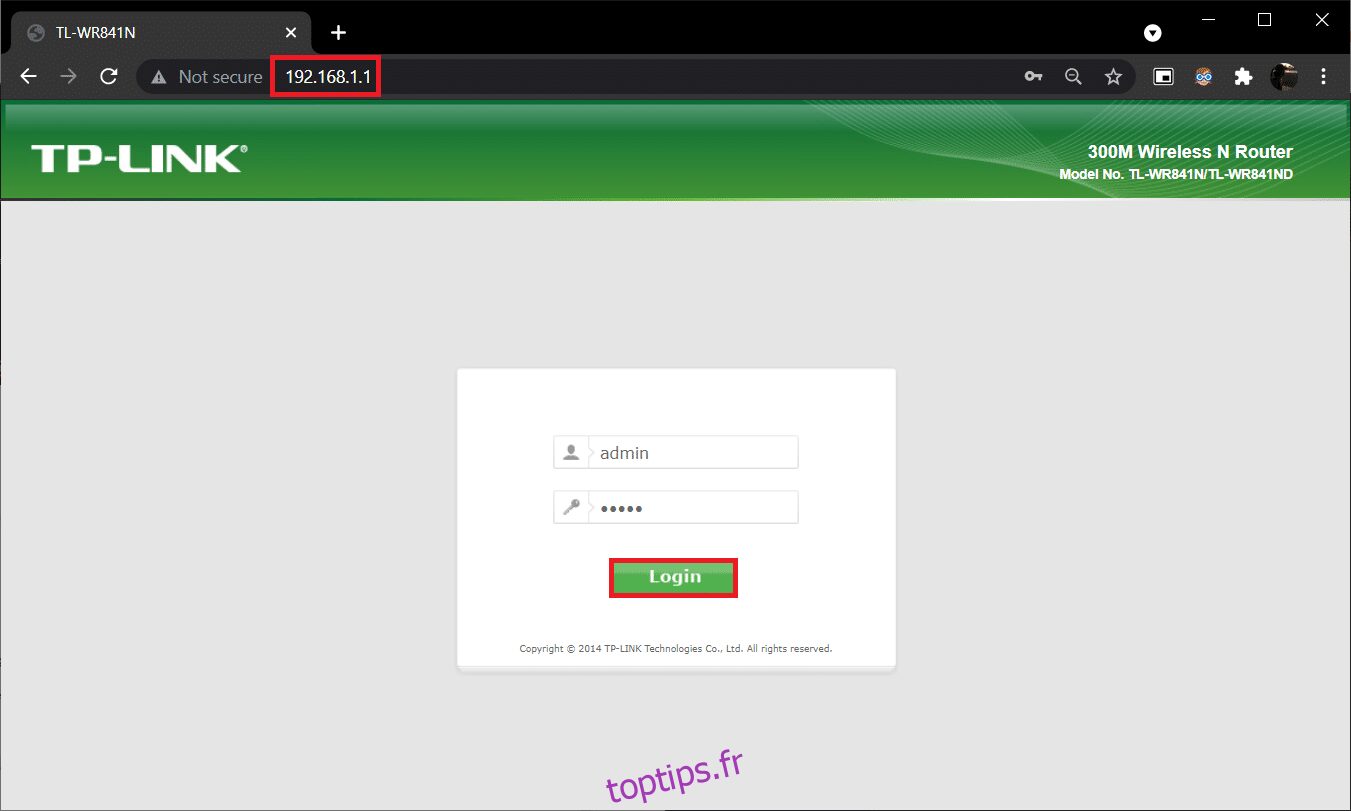
2. Notez tous les paramètres de configuration. Vous en aurez besoin après la réinitialisation du routeur, notamment si vous utilisez un protocole P2P (Point-to-Point Protocol over the Internet), car vous pourriez perdre les informations d’identification de votre FAI.
3. Maintenez enfoncé le bouton Reset de votre routeur pendant 10 à 30 secondes.
Note : Pour certains routeurs, un objet pointu tel qu’une épingle ou un cure-dent peut être nécessaire pour appuyer sur le bouton RESET.

4. Le routeur s’éteindra et se rallumera automatiquement. Vous pouvez relâcher le bouton lorsque les voyants commencent à clignoter.
5. Saisissez à nouveau les paramètres de configuration du routeur sur la page web.
Méthode 3 : Fermeture des processus en arrière-plan
Un trop grand nombre d’applications consommant de la bande passante en arrière-plan peut perturber le téléchargement d’une mise à jour et entraîner son échec. De plus, ces applications peuvent augmenter l’utilisation du processeur et de la mémoire, affectant ainsi les performances globales du système. Suivez ces instructions pour fermer les tâches en arrière-plan :
1. Lancez le Gestionnaire des tâches en appuyant simultanément sur les touches Ctrl + Maj + Échap.
2. Repérez et sélectionnez les processus en arrière-plan indésirables qui utilisent beaucoup de mémoire.
3. Cliquez ensuite sur « Fin de tâche », comme illustré en surbrillance.
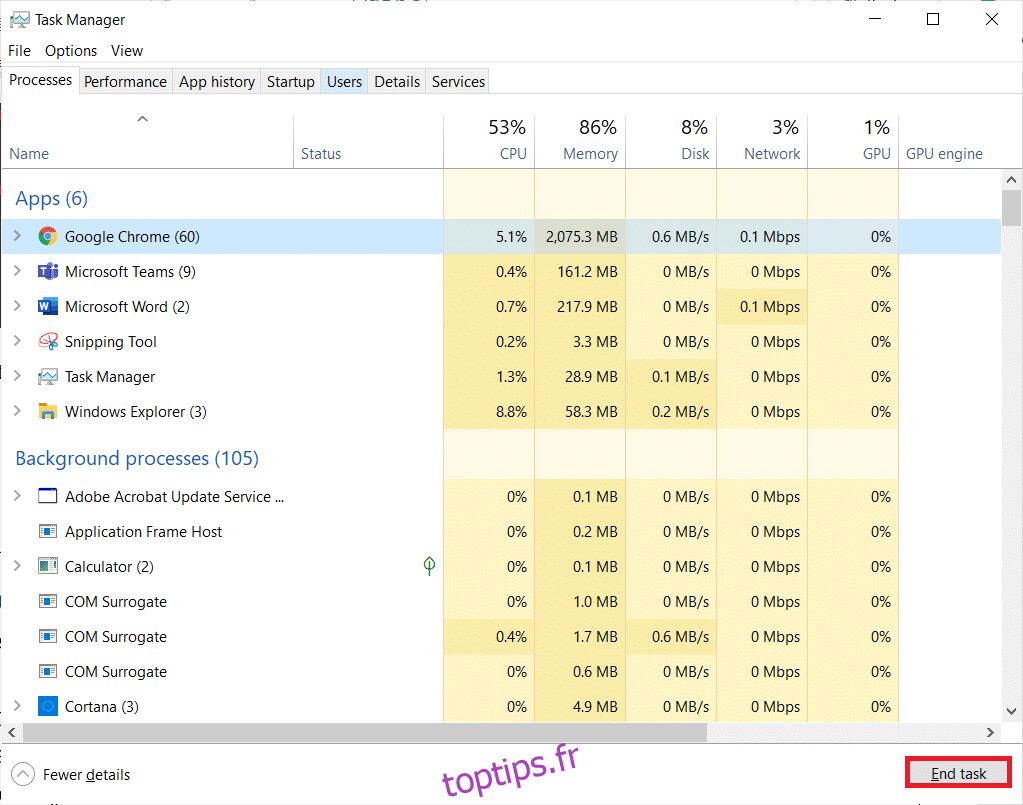
Méthode 4 : Optimisation de la connexion Internet
Assurez-vous d’avoir une connexion réseau stable lorsque vous mettez à jour un jeu.
1. Accédez à la page SpeedTest page et vérifiez les valeurs de ping.
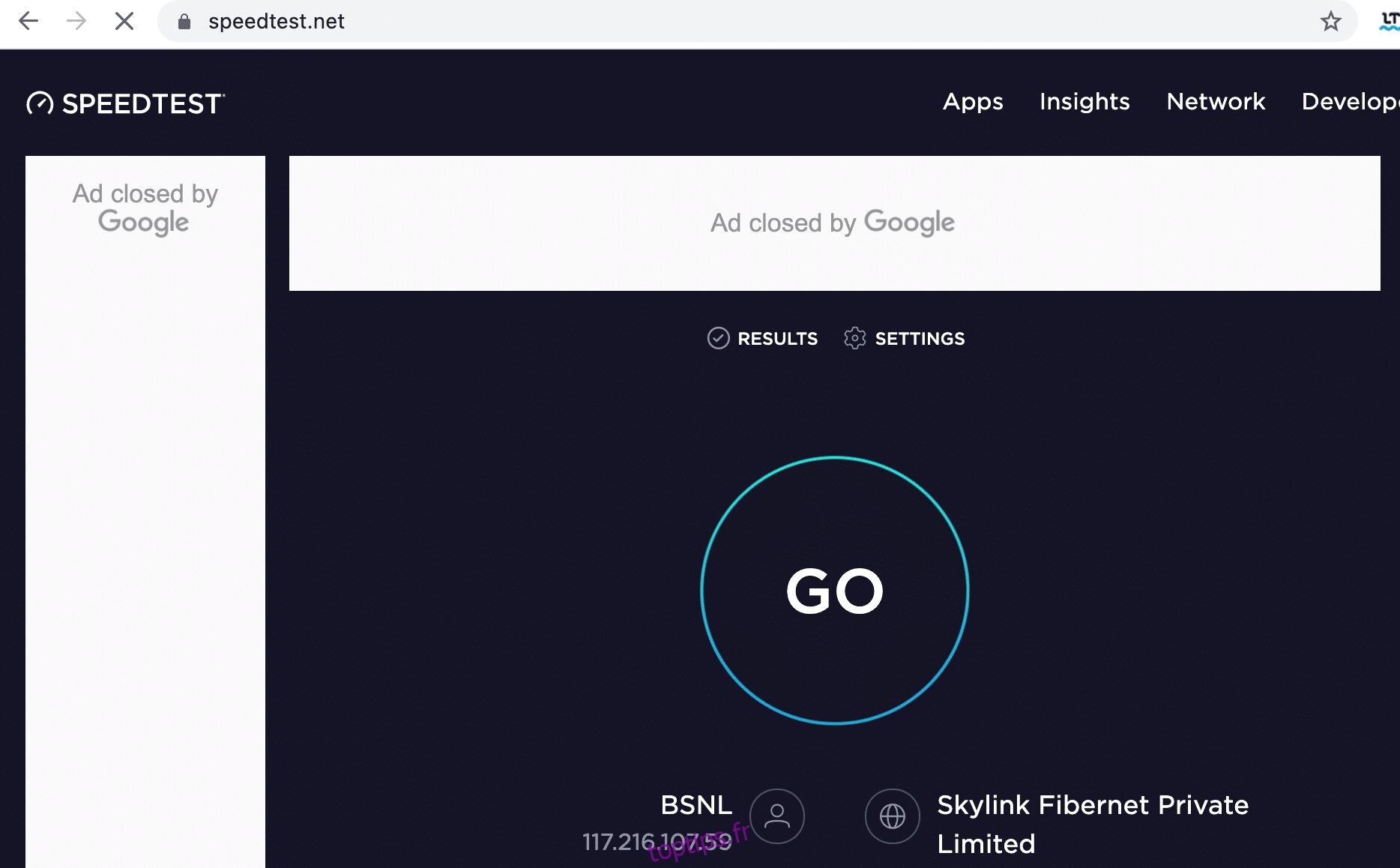
2. Si vous utilisez une connexion sans fil, essayez de passer à un câble Ethernet si possible.
3. Contactez votre fournisseur d’accès internet pour souscrire à une offre internet plus rapide.
Méthode 5 : Exécution de l’utilitaire de résolution des problèmes réseau
L’exécution de l’outil de dépannage de l’adaptateur réseau peut résoudre les problèmes de connexion Ethernet, et ainsi résoudre le problème d’échec de mise à jour du lanceur Warframe. Cette méthode est applicable non seulement à Windows 10, mais aussi à Windows 7 et 8.1.
1. Appuyez simultanément sur les touches Windows + I pour ouvrir les paramètres.
2. Cliquez sur l’option « Mise à jour et sécurité », comme indiqué.
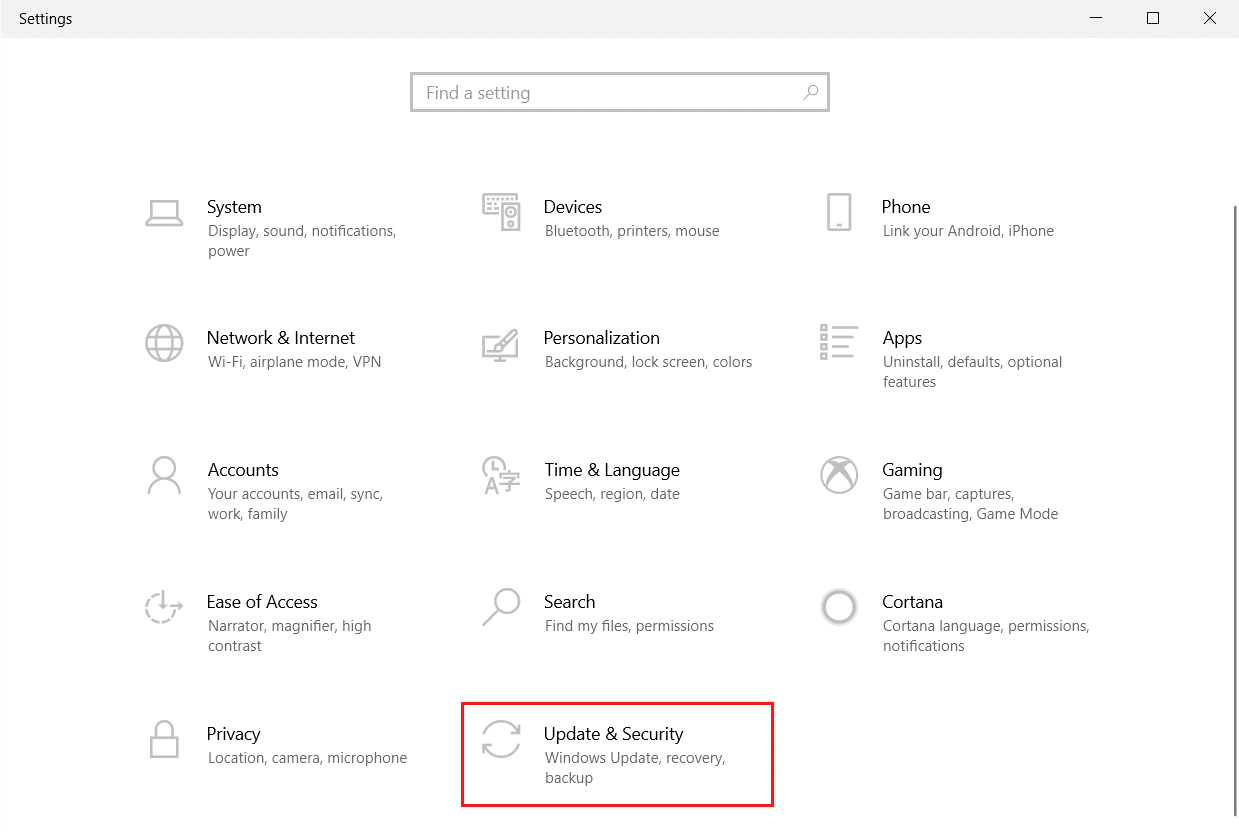
3. Dans le volet de gauche, cliquez sur « Dépannage », puis recherchez « Rechercher et résoudre d’autres problèmes » dans le volet de droite.
4. Sélectionnez le dépanneur « Adaptateur réseau » et cliquez sur le bouton « Exécuter le dépanneur » qui s’affiche en surbrillance.
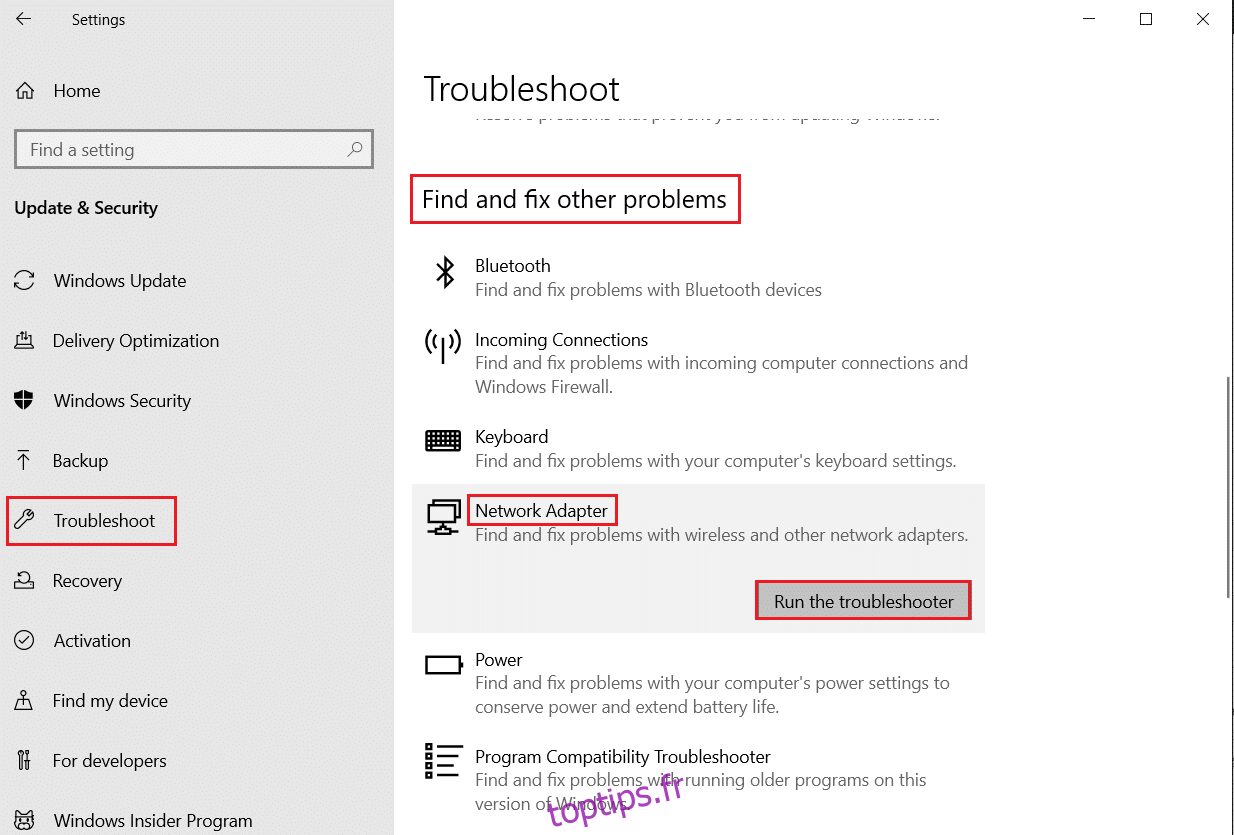
5. Sélectionnez la carte réseau concernée et cliquez sur « Suivant ».
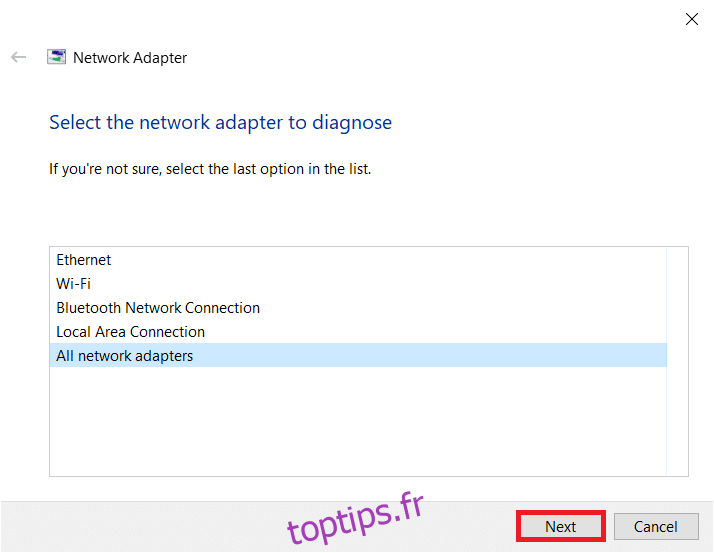
6. Attendez que le dépanneur détecte et corrige le problème. Une fois le processus terminé, suivez les instructions à l’écran et redémarrez votre ordinateur.
Méthode 6 : Réinitialisation des paramètres réseau
Si l’erreur persiste après l’exécution du dépanneur réseau, il est possible qu’il y ait des conflits réseau. Vous pouvez les résoudre en exécutant les commandes suivantes :
1. Appuyez sur la touche Windows, tapez « Invite de commandes » et cliquez sur « Exécuter en tant qu’administrateur ».
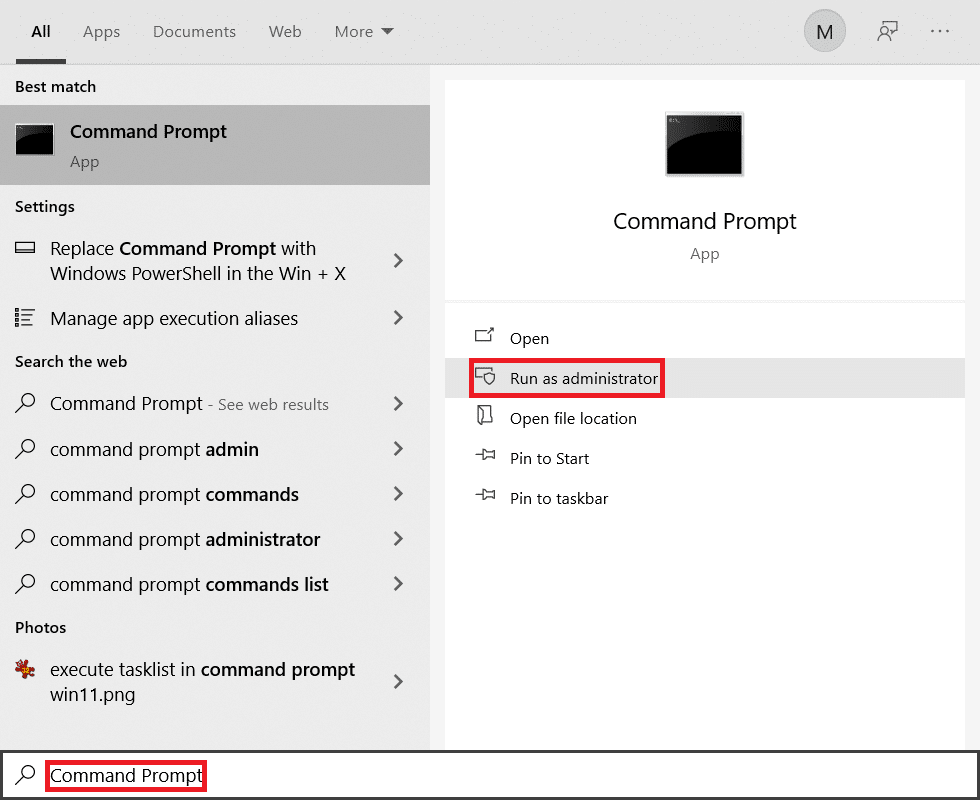
2. Tapez les commandes suivantes une par une, en appuyant sur « Entrée » après chaque commande :
ipconfig/flushdns ipconfig/release ipconfig/release6 ipconfig/renew
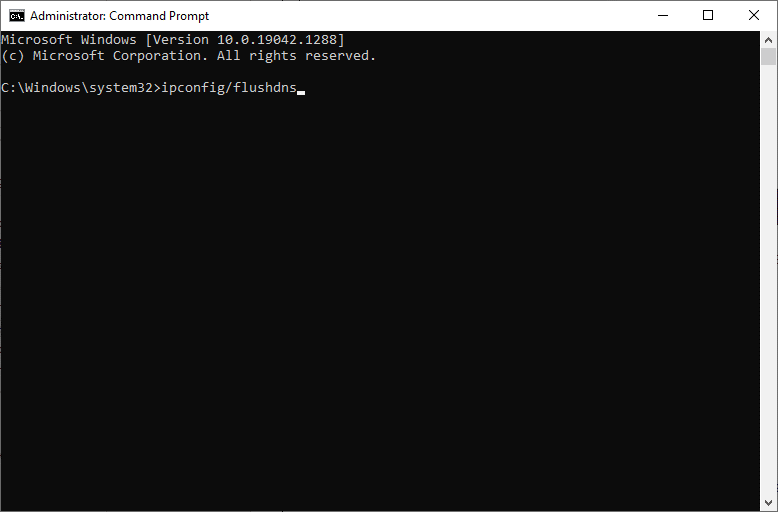
3. Attendez la fin du processus et vérifiez si le problème est résolu.
Méthode 7 : Synchronisation des paramètres de date et d’heure
Vous vous demandez peut-être pourquoi la synchronisation de la date et de l’heure est importante. De nombreux utilisateurs ont cependant rapporté que cette méthode a fonctionné. N’hésitez pas à essayer !
1. Cliquez avec le bouton droit sur l’heure et la date à l’extrémité droite de la barre des tâches.

2. Dans la liste, sélectionnez l’option « Ajuster la date/l’heure ».
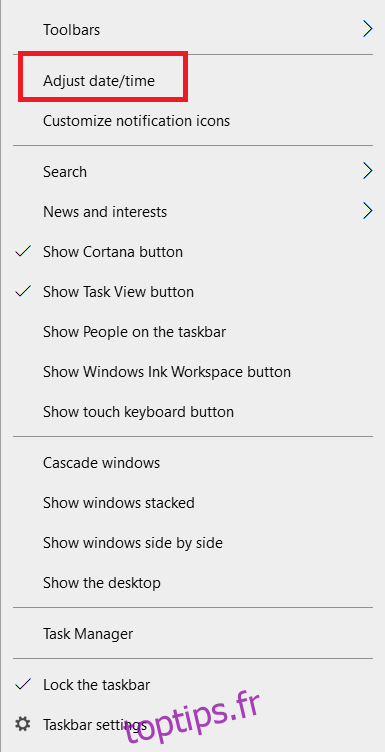
3. Activez les commutateurs pour les options suivantes :
- Régler l’heure automatiquement
- Définir le fuseau horaire automatiquement
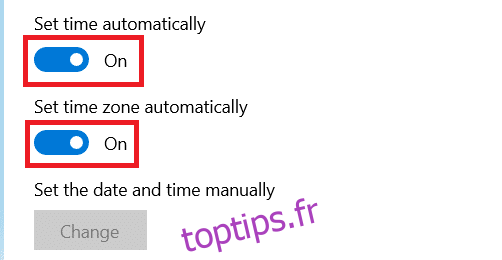
Méthode 8 : Modification des paramètres du lanceur Warframe
Si aucune des méthodes précédentes n’a fonctionné, il est possible que le problème se situe au niveau du lanceur du jeu. Ajustez les paramètres comme indiqué ci-dessous pour tenter de résoudre le problème.
1. Cliquez sur « Démarrer », tapez « warframe » et appuyez sur « Entrée ».
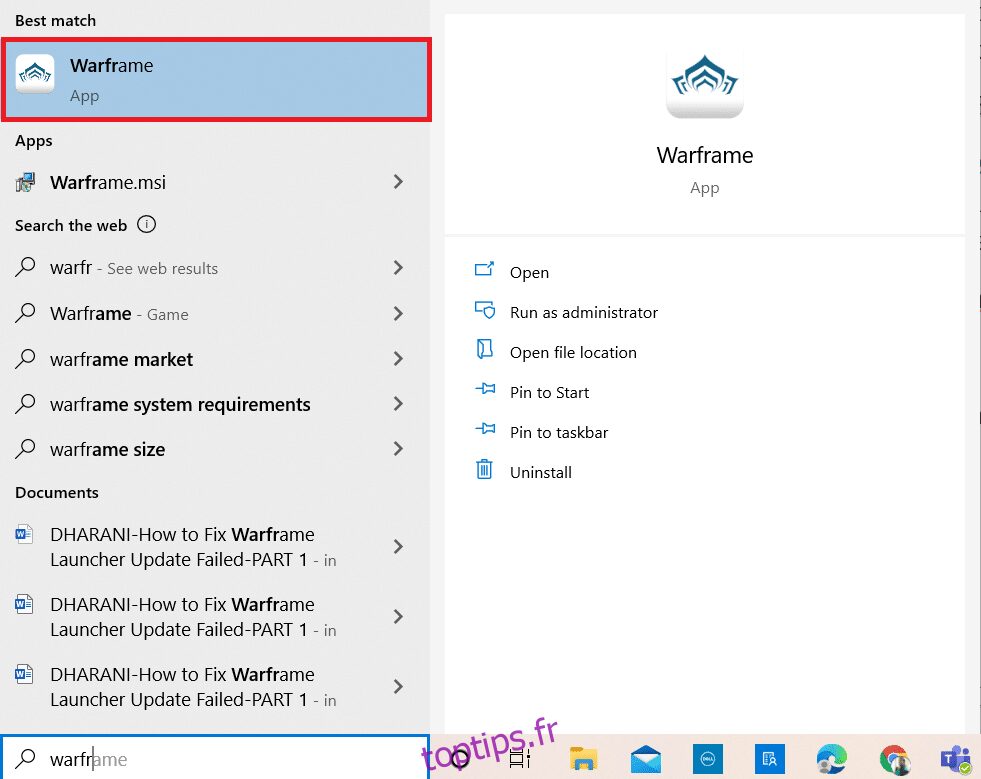
2. Cliquez sur l’icône « Paramètres » dans le coin supérieur droit, comme indiqué ci-dessous.
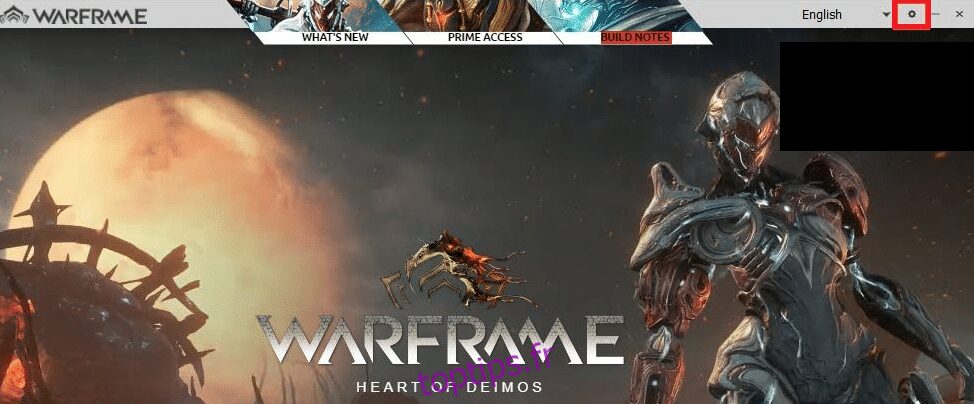
3. Décochez l’option « Téléchargement en masse » indiquée ci-dessous.
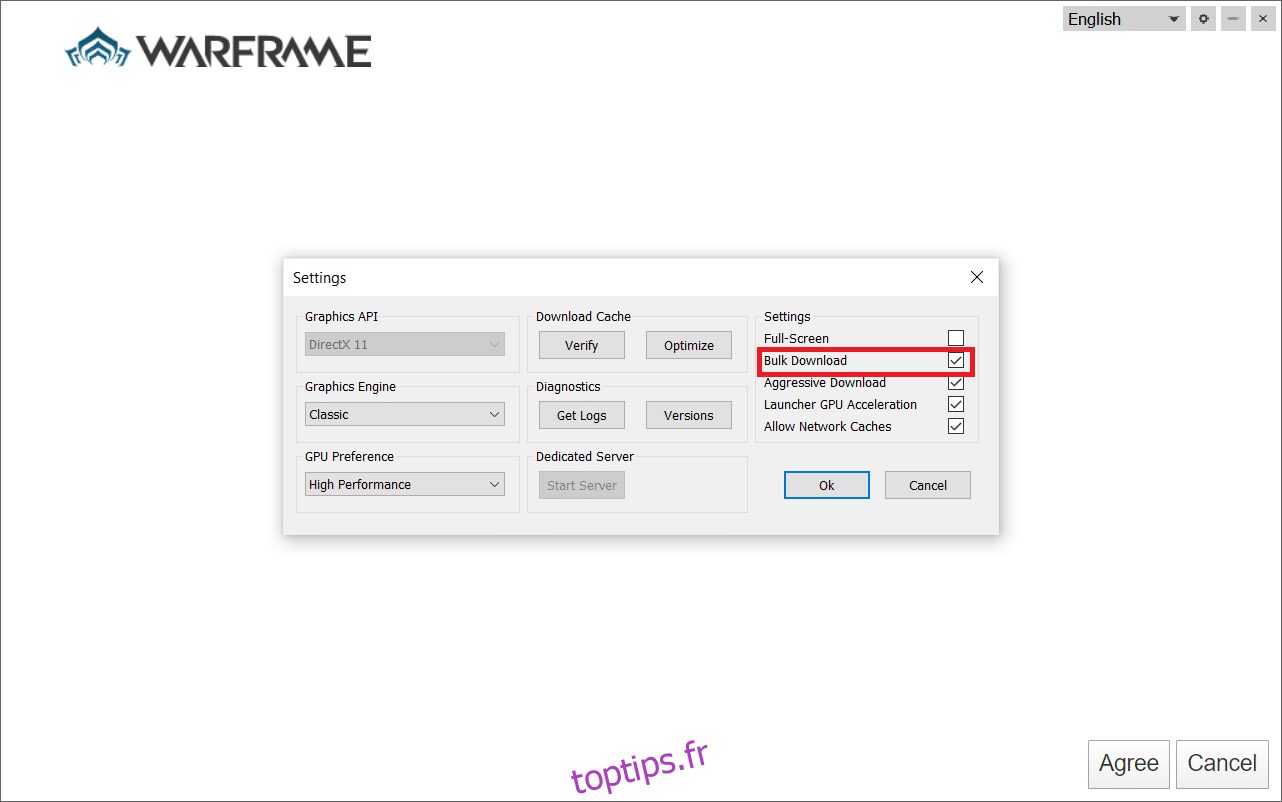
4. Cliquez sur « OK » pour confirmer.
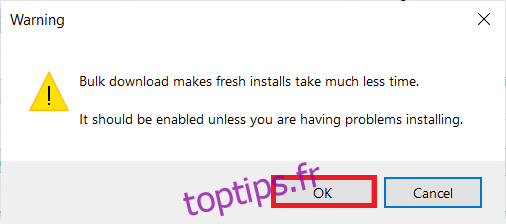
5. Cliquez à nouveau sur « OK ».
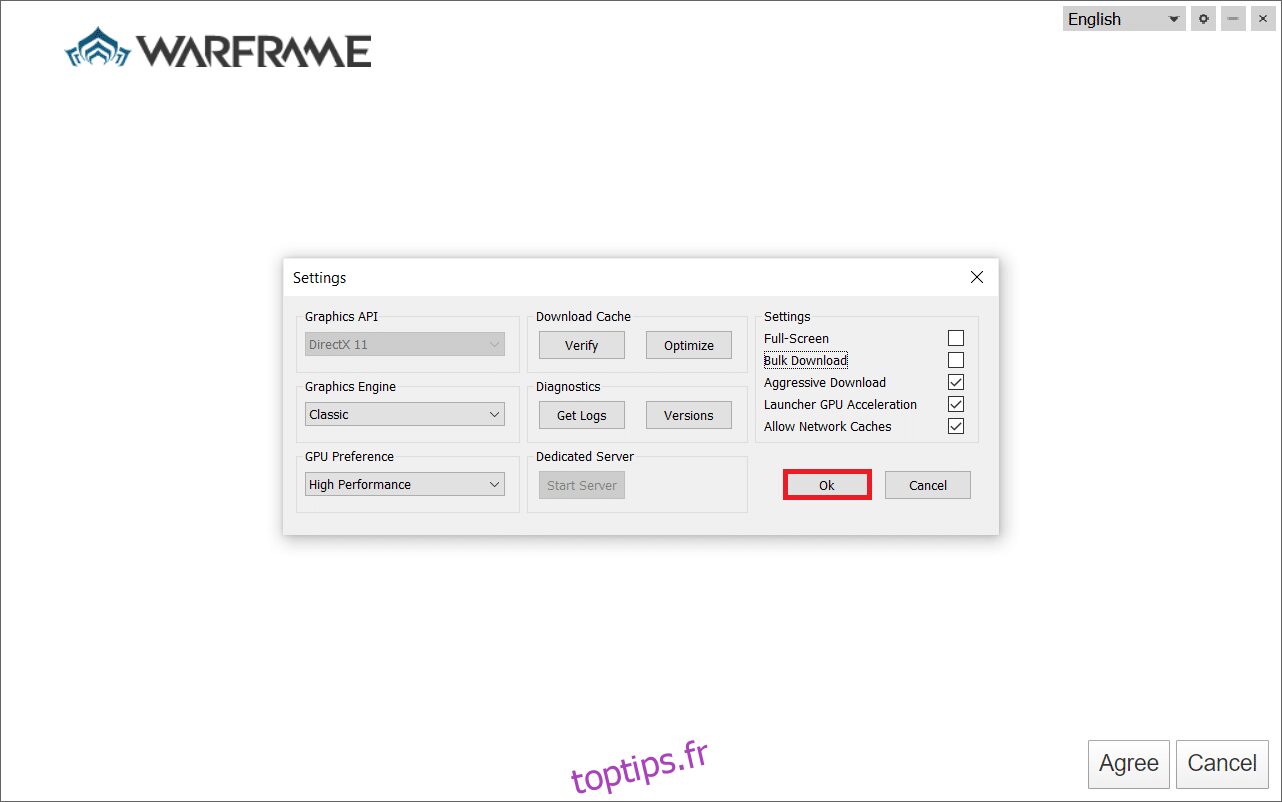
Méthode 9 : Alterner entre DirectX 10 et 11
Modifier les paramètres de DirectX 10 à 11, ou inversement, peut aussi résoudre le problème. Bien que le fonctionnement exact de ce paramètre soit mal compris par les experts, certains utilisateurs ont confirmé son efficacité.
1. Lancez Warframe et sélectionnez l’icône « Paramètres », comme précédemment.
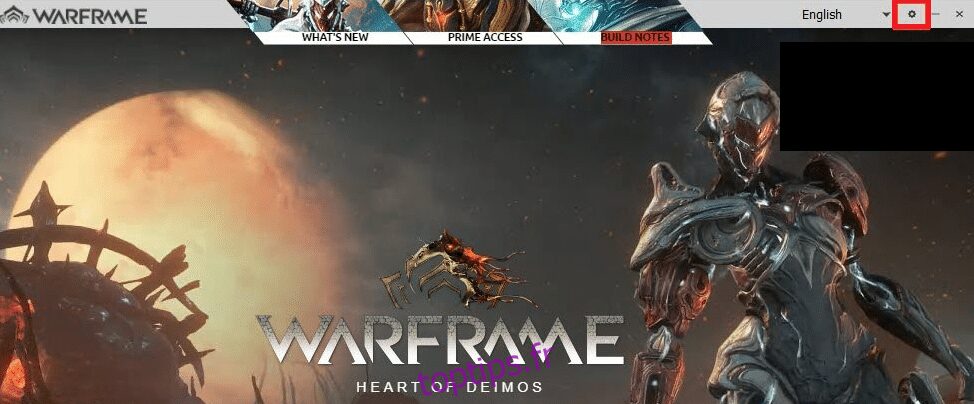
2. Accédez à l’API graphique et sélectionnez « DirectX 10 » ou « 11 », selon votre configuration actuelle.
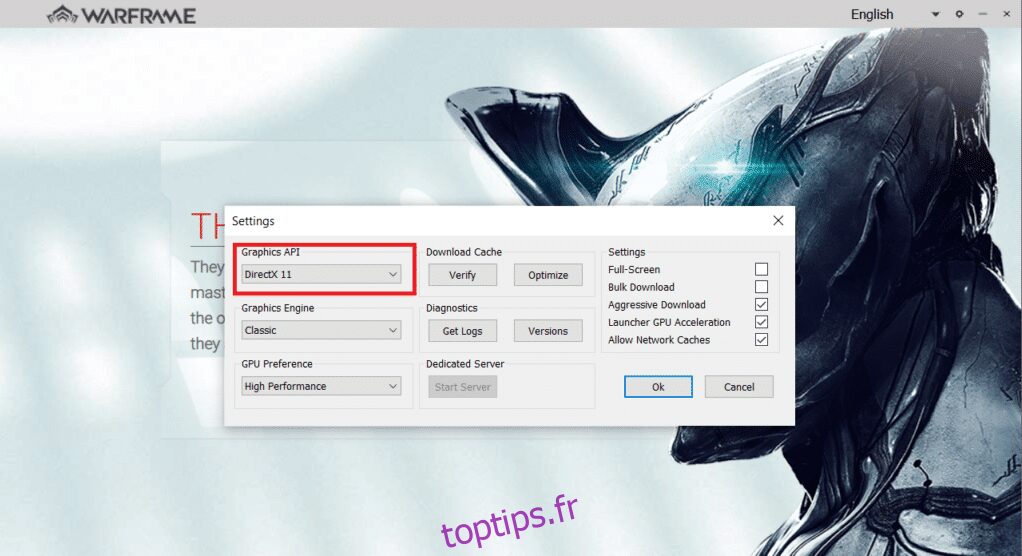
3. Cliquez sur « OK », comme indiqué.
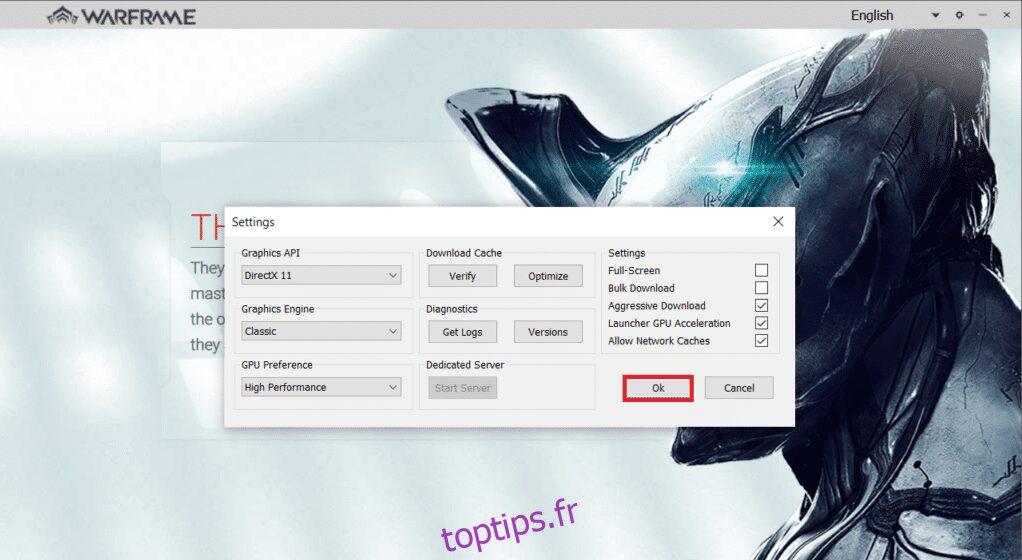
Méthode 10 : Changer la langue dans le lanceur Warframe
Recharger le lanceur en changeant la langue peut également résoudre le problème de mise à jour du lanceur Warframe.
1. Lancez Warframe comme précédemment.
2. Cliquez sur le menu déroulant situé près de l’icône « Paramètres ».
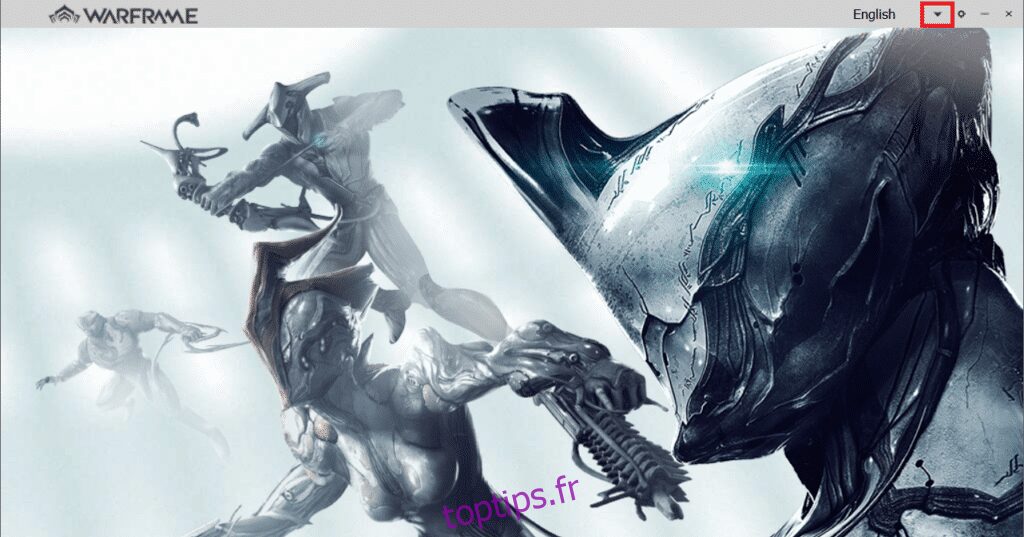
3. Changez la langue préférée dans les deux sens jusqu’à ce que la langue souhaitée soit rechargée. Vérifiez ensuite si le problème est résolu.
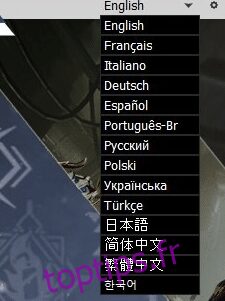
Méthode 11 : Mettre à jour ou restaurer le pilote réseau
Suivez les instructions ci-dessous pour résoudre l’erreur d’échec de mise à jour du lanceur Warframe en mettant à jour le pilote réseau ou en annulant les mises à jour du pilote.
Option I : Mise à jour du pilote
1. Tapez « Gestionnaire de périphériques » dans le menu de recherche de Windows 10 et cliquez sur « Ouvrir ».
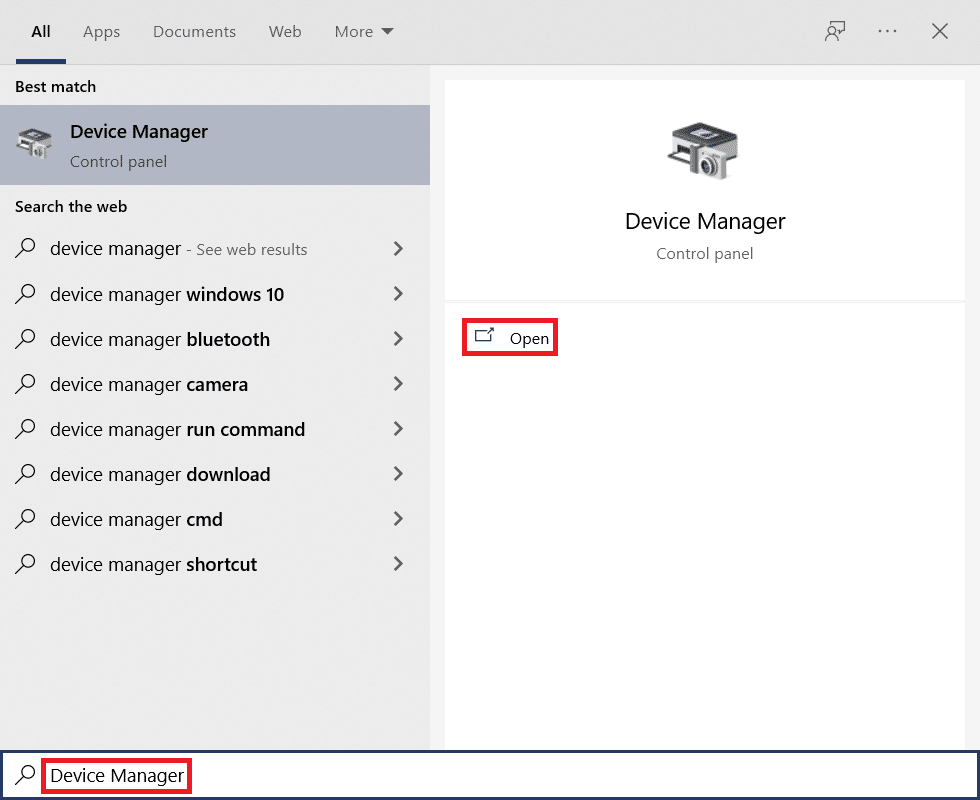
2. Double-cliquez sur « Adaptateurs réseau » pour le développer.
3. Cliquez avec le bouton droit sur votre pilote réseau sans fil (par exemple, « Adaptateur réseau sans fil Qualcomm Atheros QCA9377 ») et sélectionnez « Mettre à jour le pilote », comme indiqué ci-dessous.
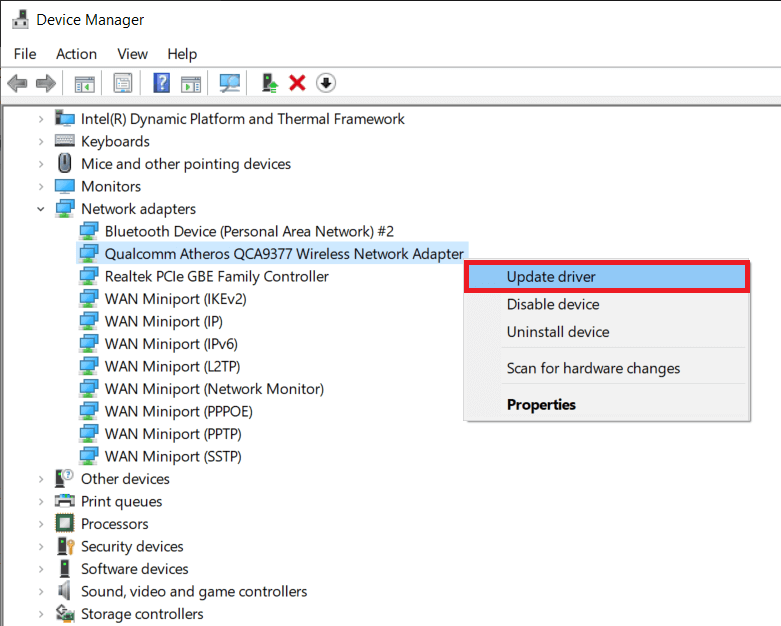
4. Cliquez ensuite sur « Rechercher automatiquement les pilotes » pour télécharger et installer automatiquement le meilleur pilote disponible.
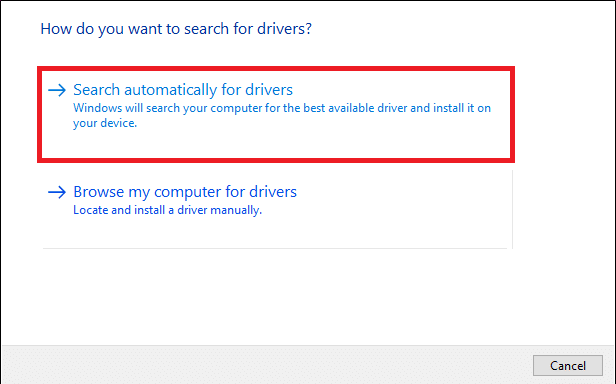
5A. Les pilotes seront alors mis à jour et installés dans leur dernière version, s’ils ne sont pas déjà à jour. Redémarrez votre ordinateur.
5B. Si les pilotes sont déjà à jour, le message « Les meilleurs pilotes pour votre appareil sont déjà installés » s’affichera. Cliquez sur « Fermer » pour quitter la fenêtre.
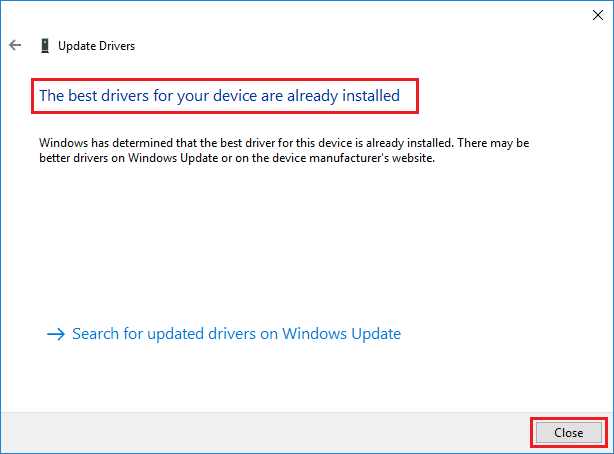
Option II : Annulation des mises à jour du pilote
1. Accédez à « Gestionnaire de périphériques » > « Adaptateurs réseau » comme précédemment.
2. Cliquez avec le bouton droit sur le pilote Wi-Fi (par exemple, « Intel(R) Dual Band Wireless-AC 3168 ») et sélectionnez « Propriétés », comme indiqué ci-dessous.
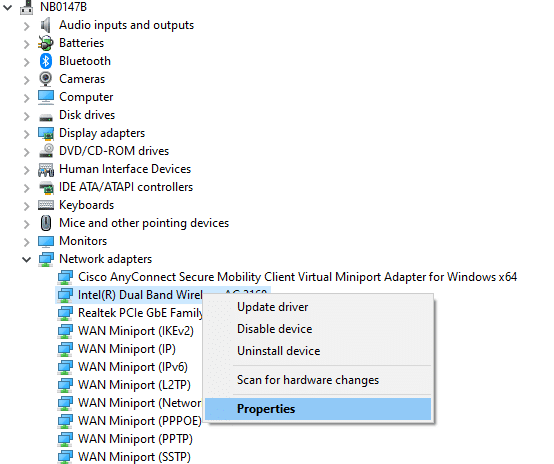
3. Accédez à l’onglet « Pilote » et sélectionnez « Restaurer le pilote », comme mis en évidence.
Remarque : Si l’option « Restaurer le pilote » est grisée, cela signifie que votre ordinateur ne dispose pas des fichiers de pilote préinstallés ou qu’il n’a jamais été mis à jour.
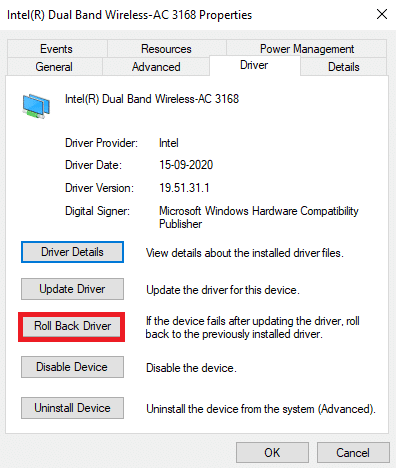
4. Indiquez la raison pour laquelle vous annulez la mise à jour dans la restauration du package de pilotes. Cliquez ensuite sur « Oui », comme illustré ci-dessous.
5. Cliquez ensuite sur « OK » pour appliquer cette modification. Enfin, redémarrez votre ordinateur.
Méthode 12 : Désactivation de l’antivirus ou ajout de Warframe à la liste blanche (si nécessaire)
Parfois, votre logiciel antivirus peut empêcher la mise à jour de Warframe, en la considérant comme une menace. Pour résoudre ce problème, vous pouvez soit ajouter le fichier Warframe.Exe à la liste blanche, soit désactiver le programme antivirus, comme indiqué ci-dessous. Suivez les étapes en fonction de votre logiciel antivirus.
Note : Avast Free Antivirus est utilisé comme exemple à titre d’illustration. Les étapes et paramètres peuvent varier selon votre application anti-malware.
Option I : Ajouter Warframe.Exe à la liste blanche
1. Accédez au menu de recherche, saisissez « Avast » et cliquez sur « Ouvrir » dans les résultats de la recherche.
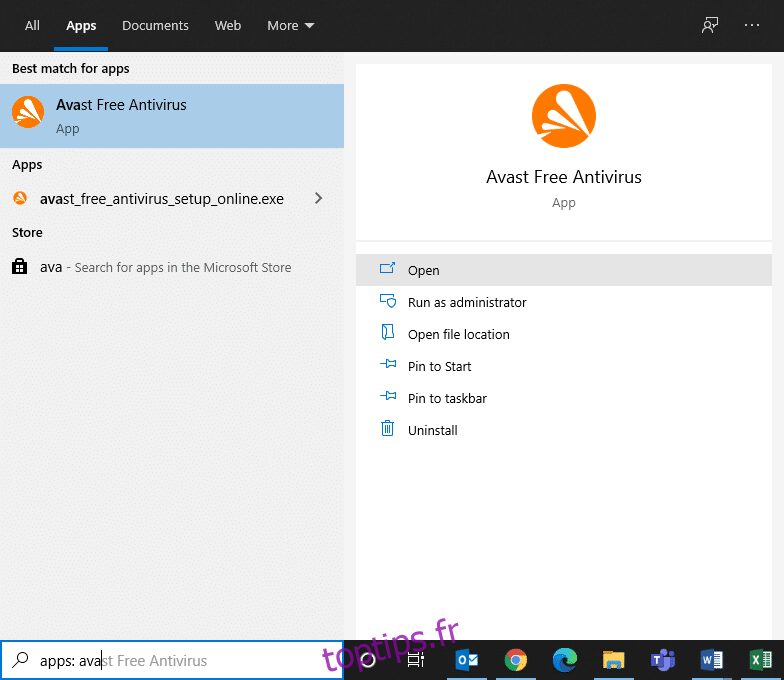
2. Cliquez sur l’option de menu située dans le coin supérieur droit, comme indiqué ci-dessous.

3. Cliquez ensuite sur « Paramètres » dans le menu déroulant.
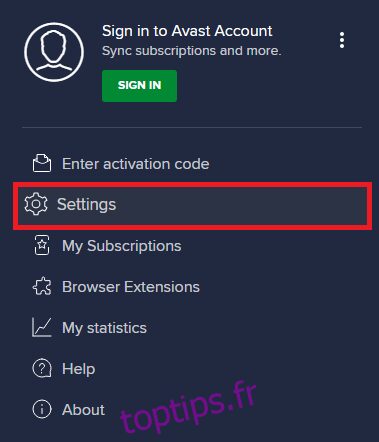
4. Dans l’onglet « Général », accédez à l’onglet « Exceptions » et cliquez sur « AJOUTER UNE EXCEPTION AVANCÉE » sous le champ « Exceptions ».
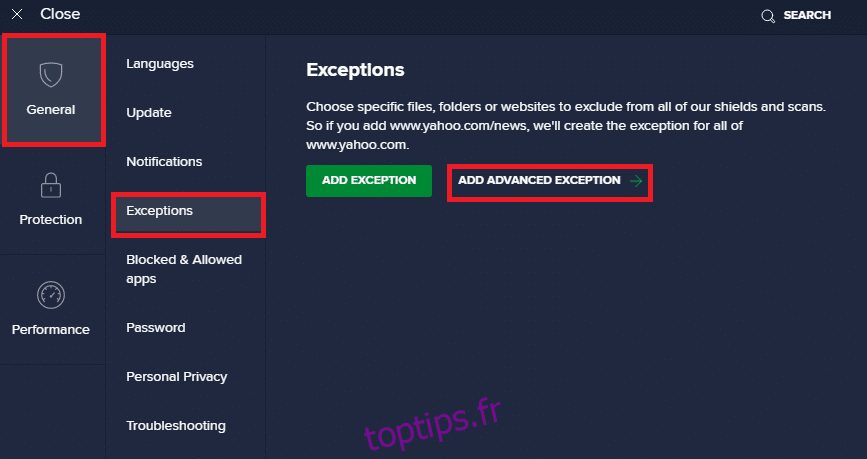
5. Cliquez sur « Fichier/Dossier » dans la nouvelle fenêtre.
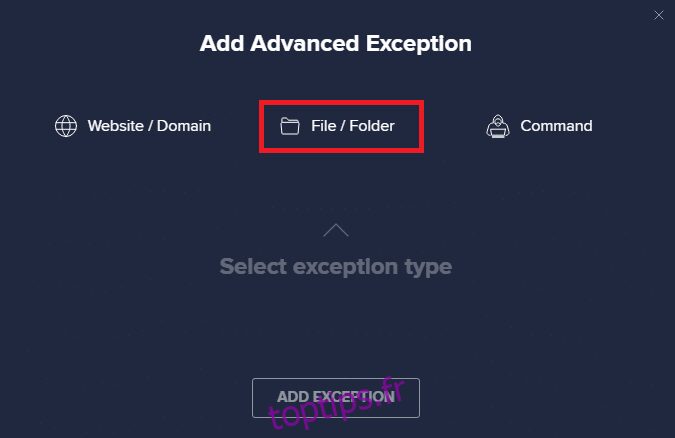
6. Collez le chemin du fichier/dossier Warframe dans le champ « Entrer le chemin du fichier ou du dossier » et cliquez sur le bouton « AJOUTER UNE EXCEPTION », comme illustré ci-dessous.
Note : Vous pouvez également sélectionner le chemin du fichier/dossier Warframe à l’aide de l’option « PARCOURIR ».
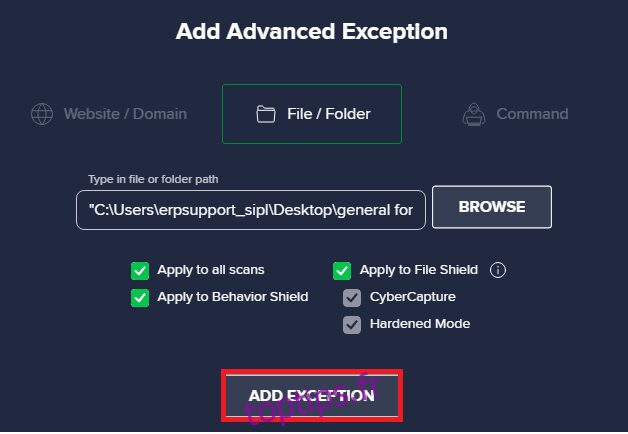
Option II : Désactiver temporairement l’antivirus
1. Accédez à l’icône de l’antivirus dans la barre des tâches et cliquez dessus avec le bouton droit de la souris.
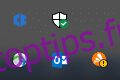
2. Sélectionnez l’option de contrôle des boucliers Avast.
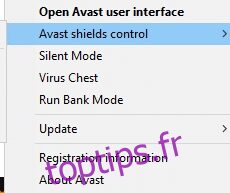
3. Sélectionnez une option pour désactiver temporairement Avast.
- Désactiver pendant 10 minutes
- Désactiver pendant 1 heure
- Désactiver jusqu’au redémarrage de l’ordinateur
- Désactiver définitivement
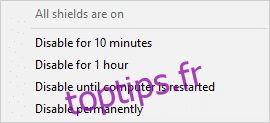
Méthode 13 : Mise à jour de Windows
Microsoft publie régulièrement des mises à jour pour corriger les problèmes de votre système. Si vous utilisez une version obsolète, les fichiers du système pourraient être incompatibles avec les fichiers du jeu, ce qui entraînerait l’échec de la mise à jour du lanceur Warframe. Suivez ces étapes